Obsah
- 1 Jak obnovit zapomenuté heslo pro čas obrazovky na iPhone
- 2 Pokud jste zapomněli přístupový kód Čas u obrazovky
- 3 Obnovte přístupový kód Čas u obrazovky na svém vlastním zařízení
- 4 Na iPhonu nebo iPadu
- 5 Na počítači Mac
- 6 Resetujte přístupový kód Čas u obrazovky na zařízení vašeho dítěte
- 7 Na iPhonu nebo iPadu
- 8 Na počítači Mac
- 9 Pokud nemůžete resetovat přístupový kód Čas u obrazovky
Pokud jste zapomněli přístupový kód Čas u obrazovky
Obnovte přístupový kód Čas u obrazovky na svém vlastním zařízení
Chcete-li změnit přístupový kód Čas u obrazovky na iPhonu, iPadu nebo Macu, postupujte takto.
Na iPhonu nebo iPadu
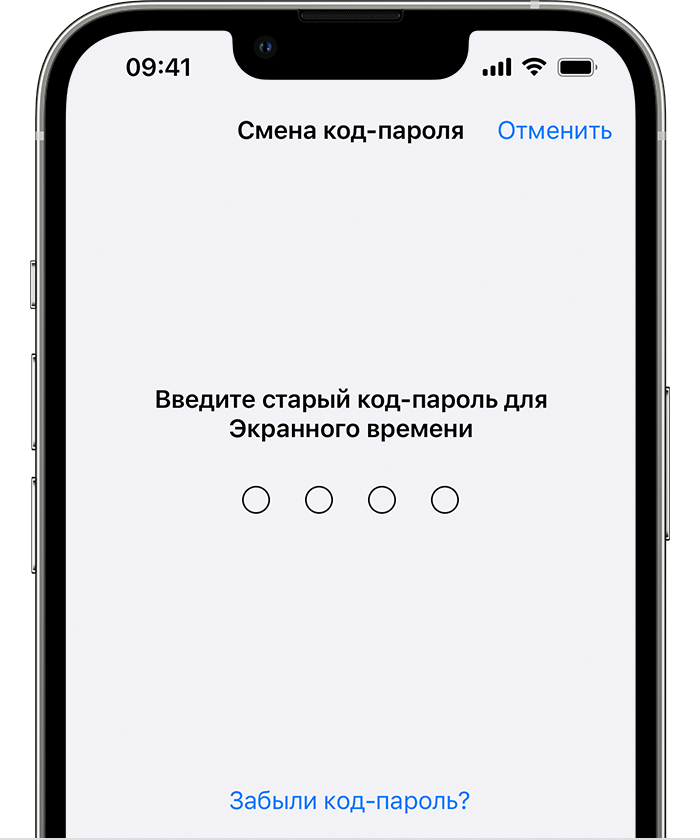
- Přejděte do Nastavení > Čas u obrazovky.
- Klepněte na Změnit heslo pro čas obrazovky a potom znovu klepněte na Změnit heslo pro čas u obrazovky.
- Klikněte na „Zapomněli jste heslo?“.
- Zadejte Apple ID a heslo, které jste použili k nastavení hesla Čas u obrazovky. Zapomněli jste heslo k Apple ID?
- Zadejte svůj nový přístupový kód Čas u obrazovky a poté jej zadejte znovu pro potvrzení.
Na počítači Mac
- Ujistěte se, že je váš Mac aktualizován na macOS Catalina 10.15.4 nebo novější.
- Vyberte nabídku Apple > Předvolby systému a klikněte na Čas u obrazovky.
- Vyberte Změnit přístupový kód a poté klikněte na Zapomněli jste heslo?
- Zadejte Apple ID a heslo, které jste použili k nastavení hesla Čas u obrazovky. Zapomněli jste heslo k Apple ID?
- Zadejte svůj nový přístupový kód Čas u obrazovky a poté jej zadejte znovu pro potvrzení.
Pokud je na vašem zařízení povolen účet pro různá zařízení, váš přístupový kód Čas u obrazovky se na těchto zařízeních automaticky aktualizuje, když jej resetujete.
Resetujte přístupový kód Čas u obrazovky na zařízení vašeho dítěte
Pokud ke správě účtu svého dítěte používáte Rodinné sdílení, musí organizátor Rodinného sdílení resetovat přístupový kód na jeho zařízení.
Na iPhonu nebo iPadu
- Na zařízení organizátora rodiny přejděte do Nastavení > Čas u obrazovky.
- Přejděte dolů a v části Rodina vyberte jméno svého dítěte.
- Klepněte na Změnit heslo pro čas obrazovky a potom znovu klepněte na Změnit heslo pro čas u obrazovky. Poté se ověřte pomocí Face ID, Touch ID nebo hesla svého zařízení.
- Zadejte svůj nový přístupový kód Čas u obrazovky a poté jej zadejte znovu pro potvrzení.
Na počítači Mac
- Ujistěte se, že je váš Mac aktualizován na macOS Catalina 10.15.4 nebo novější.
- Vyberte nabídku Apple > Předvolby systému a klikněte na Čas u obrazovky.
- Z rozbalovací nabídky vyberte jméno svého dítěte.
- Vyberte Změnit přístupový kód a poté klikněte na Zapomněli jste heslo?
- Zadejte Apple ID a heslo, které jste použili k nastavení hesla Čas u obrazovky. Zapomněli jste heslo k Apple ID?
- Zadejte svůj nový přístupový kód Čas u obrazovky a poté jej zadejte znovu pro potvrzení.
Pokud je na vašem zařízení povolen účet pro různá zařízení, váš přístupový kód Čas u obrazovky se na těchto zařízeních automaticky aktualizuje, když jej resetujete.
Pokud nemůžete resetovat přístupový kód Čas u obrazovky
Pokud nemůžete resetovat přístupový kód Čas u obrazovky, ujistěte se, že používáte stejné Apple ID, které jste použili k nastavení hesla Čas u obrazovky. Může se lišit od Apple ID, které jste použili k přihlášení do zařízení. Pokud jste členem skupiny Family Sharing, může to být Apple ID člena rodiny nebo Apple ID vašeho dítěte.
Pokud budete mít i nadále problémy s resetováním hesla Čas u obrazovky, kontaktujte podporu Apple.
